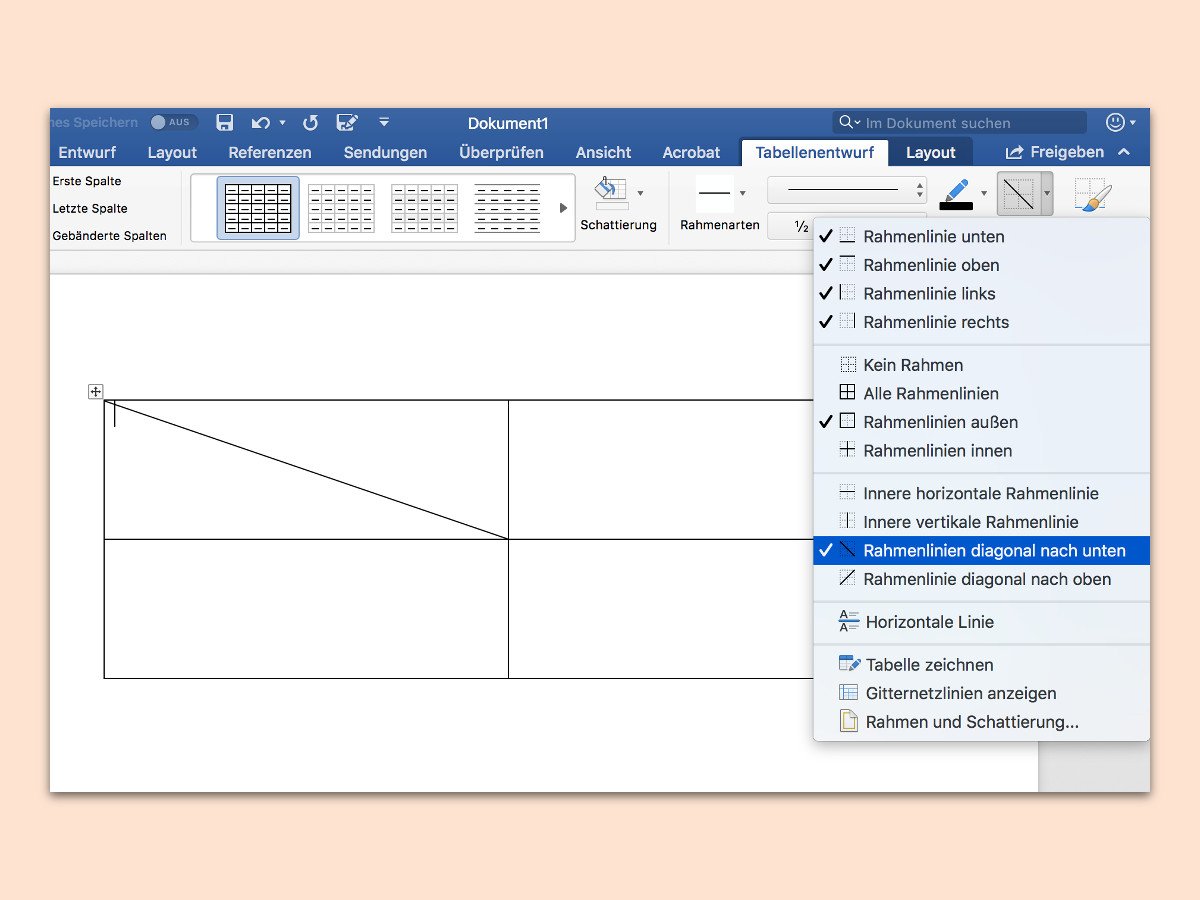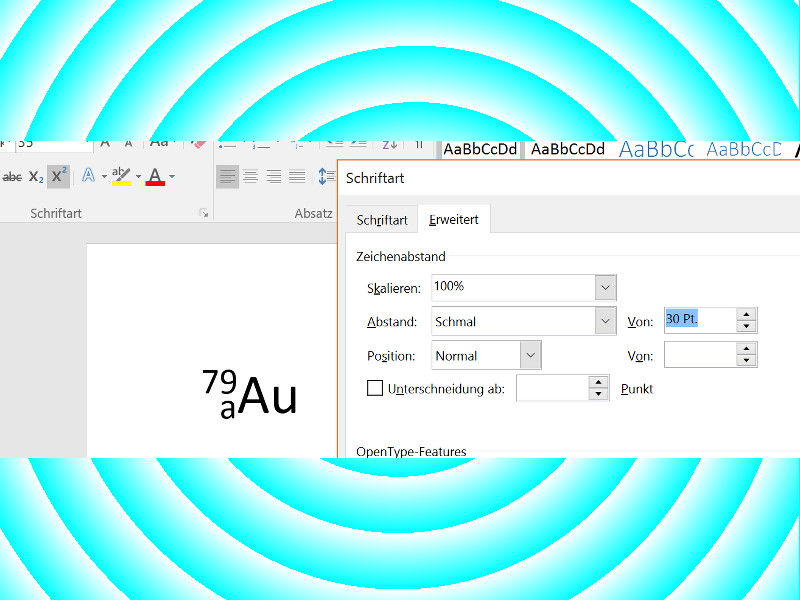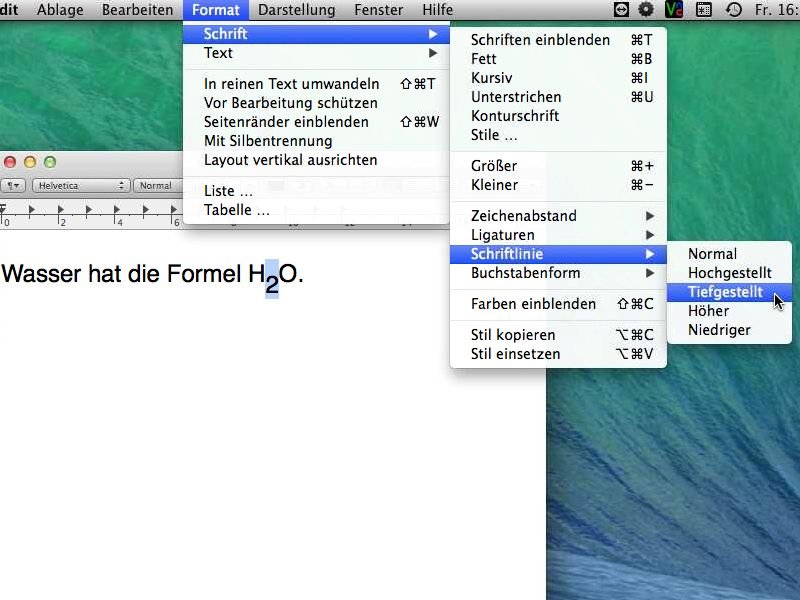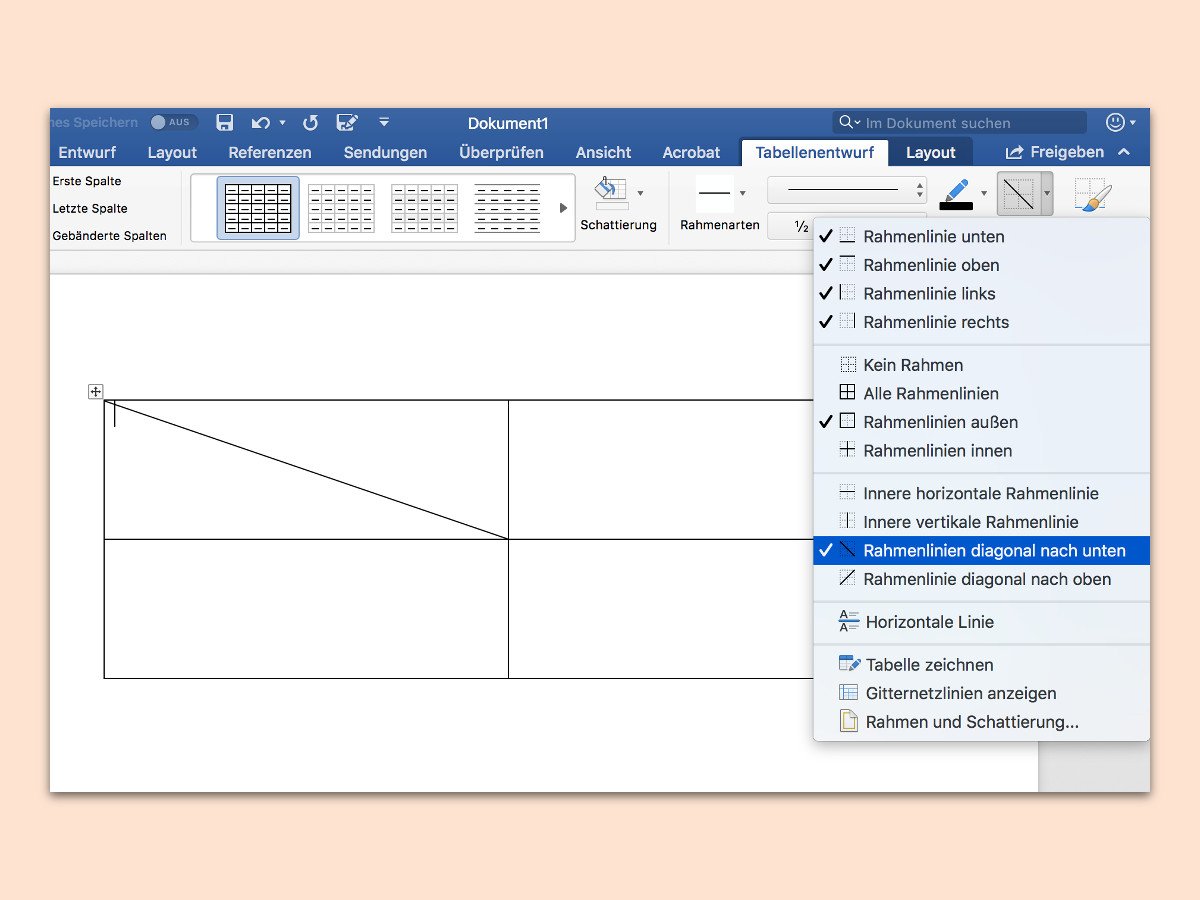
27.12.2017 | Office
Sowohl in Excel als auch in Word lassen sich Tabellen mit eigenen Designs gestalten. Zum Beispiel wird die obere linke Ecke einer Tabelle gern schräg aufgeteilt, was Platz für die Beschriftung der Zeilen und der Spalten schafft. Dieses Design kann in Word mit wenigen Klicks nachgebildet werden.
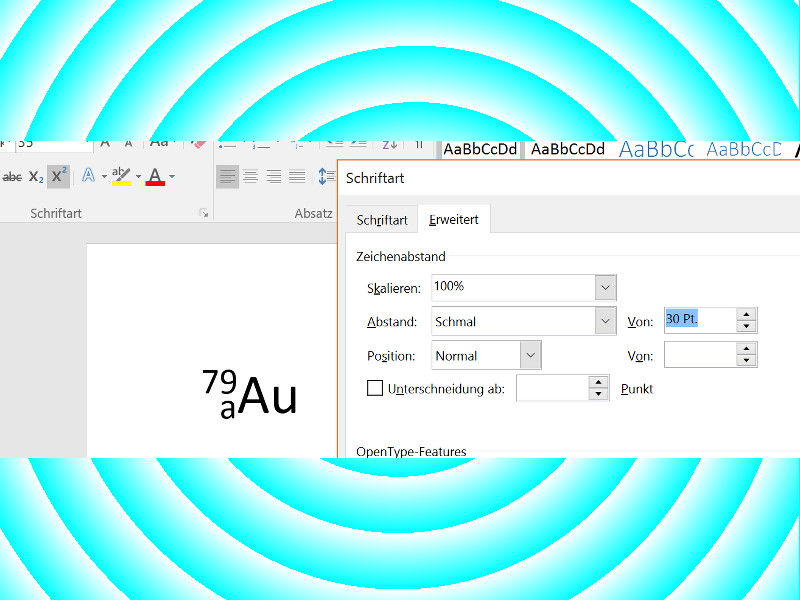
29.08.2015 | Office
Nicht nur für mathematische Formeln braucht man gelegentlich hoch- und tiefgestellte Zeichen. Die lassen sich in Word normalerweise nur hintereinander, nicht aber übereinander einfügen. Mit einem Trick klappt’s trotzdem.
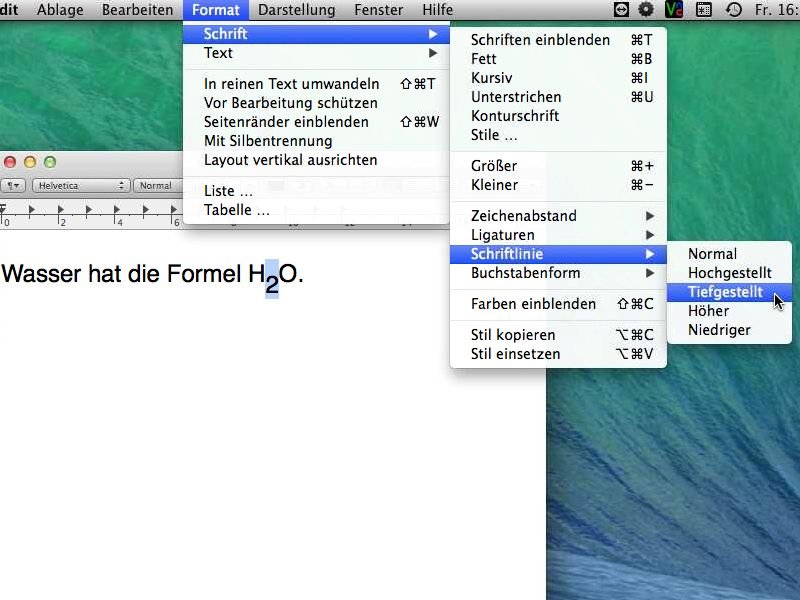
10.10.2014 | Tipps
Text in hoch- oder tiefgestellter Schreibweise wird nicht nur in der Mathematik und bei wissenschaftlichen Arbeiten häufig verwendet. Ist ein Ausdruck tiefgestellt, erscheint er tiefer und kleiner als der normale Text, während hochgestellter Text höher und kleiner erscheint. Wie formatieren Sie Text in Pages für OSX hoch- oder tiefgestellt?